Jak naprawić Spotify Oczekiwanie na pobranie wydania [Przewodnik 2025]
Spotify to wspaniała witryna do strumieniowego przesyłania muzyki, ale często pojawiają się irytujące problemy, takie jak Spotify czekam na pobranie. Niektórzy użytkownicy Spotify wersja płatna wskazywała, że często, ilekroć chcieli zabrać kompilację lub album offline, Spotify napotkali błąd podczas oczekiwania na dostęp.
Użytkownicy zazwyczaj napotykają ten problem podczas próby importowania list odtwarzania offline z pliku Spotify aplikacja na urządzenia z systemem Android. Ten błąd jest również trochę zbliżony do tego z Spotify, które zatrzymują błąd i są irytujące.
Istnieje kilka rozwiązań tego problemu, które powiodły się z dużą ilością Spotifykoledzy z pracy. Następnie upewnij się, że uaktualniłeś go do nowej wersji Spotify na komputerze lub laptopie, gdziekolwiek używasz Spotify.
Ludzie też czytali:
Poznaj proces działania Spotify Do pobrania
2 sposoby pobierania Spotify Muzyka do Apple Watch w 2024 r.
Treść artykułu Część 1. Dlaczego nie? Spotify Powiedz, czekasz na pobranie?Część 2. Jak naprawić Spotify Błąd „Oczekiwanie na pobranie”?Część 3. Najlepszy sposób na naprawę Spotify Oczekiwanie na pobranie problemuCzęść 4. Podsumowując to wszystko
Część 1. Dlaczego nie? Spotify Powiedz, czekasz na pobranie?
Bez względu na to, jaka część grupy iOS lub smartfonów jest włączona Spotify Społeczności, problem „czekania na pobranie” staje się coraz bardziej powszechny. Gdy zaczniesz przesyłać lokalne utwory na urządzenia Apple lub wybierzesz opcję „Dostępne offline” na urządzeniu mobilnym, Spotify czeka na uruchomienie.
Jeśli podczas słuchania będziesz w trybie offline, nie będziesz mógł przesyłać strumieniowo ani pobierać Spotify muzyka. Jeśli nie jesteś w środku Spotify tryb offline, ale Spotify nadal wyświetla się komunikat „Oczekiwanie na pobranie”. Włącz go na 5 do 10 minut, a następnie wyjdź. Następnie uruchom ponownie pobieranie.
Czekam jednak na transmisję, Spotify nawet nie śledzi pobrań. Jedyny sposób, żeby to naprawić Spotify oczekiwanie na pobranie systemu iOS oznacza aktualizację iPhone'a do iOS. Co gorsza, ścieżka przesyłania jest szara, a nie zielona,
Istnieje kilka podstawowych wyjaśnień, które wpłyną na „Spotify Czekam na pobranie”. Następnie spójrzmy na poniższe czynniki.
- Wydaje się, że Spotify pobierz czapkę dla każdego użytkownika, również z Spotify wersja płatna. W szczególności z subskrypcja premium, możesz zainstalować do 10,000 XNUMX utworów na maksymalnie trzech kontach. Po przekroczeniu ograniczenia, Spotify zabroni ci strumieniowania wystarczającej liczby utworów.
- Twój program zapory sieciowej został aktywowany i zarejestrowany lub nawet program został sklasyfikowany jako potencjalnie niebezpieczny i destrukcyjny. Oprogramowanie może uniemożliwić programowi ładowanie ścieżek.
- Twoje połączenie nie jest wystarczająco bezpieczne, a inne nadal będą uniemożliwiać przesyłanie plików do komputera.
- Gdy na komputerze kończy się miejsce, nie będziesz nawet w stanie efektywnie przesyłać strumieniowo ścieżek.
- Aktualizacja Spotify stworzyłby zatem „oczekiwanie na pobranie” Spotify' problem ze względu na użyteczność.
- Twoje Spotify miesięczna subskrypcja nie jest uzasadniona i dlatego może spowodować awarię.
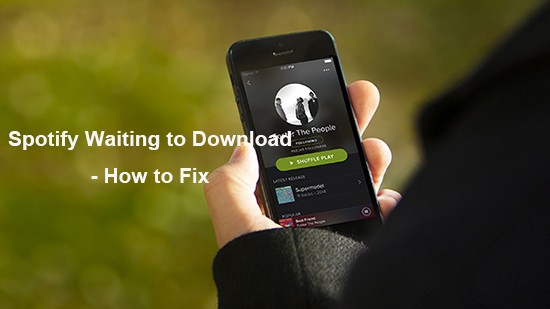
Część 2. Jak naprawić Spotify Błąd „Oczekiwanie na pobranie”?
Po zrobieniu kompilacji na Spotify, przełączając na nim przycisk „Pobierz” i wybierając opcję „Dostępne w trybie offline” w swoim Spotify aplikacja komputerowa, często jest to niepokojące w obsłudze Spotify „Oczekiwanie na pobranie”, gdy przygotowujesz się do uzyskania dostępu do plików lokalnych za pośrednictwem urządzeń przenośnych. Zobaczmy tylko, co powoduje dylemat i jak go naprawić Spotify czekam na pobranie.
Z powyższego dowiedzieliśmy się Spotifypowód oczekiwania na pobranie. W tej sekcji pokażemy kilka opcji naprawy Spotify utknął w oczekiwaniu na pobranie wszystkich problemów. Oto sprawdzone metody, których możesz szukać od razu.
1. Nie sięgaj Spotify Pobierz czapkę
Ponieważ Spotify faktycznie umożliwia pobranie 10000 utworów muzycznych na maksymalnie trzy urządzenia, upewnij się, że maksymalna pobrana liczba elementów to mniej niż 10000 utworów. Ponadto konieczne jest upewnienie się, że pobierasz tylko mniej niż 3333 rekordy na każde urządzenie z systemem Android lub iOS.
Po osiągnięciu limitu pobierania możesz spróbować usunąć niektóre starsze Spotify utworów na Twoim urządzeniu. Następnie kontynuuj pobieranie nowych utworów. Powinno działać.
2. Usuń i ponownie zainstaluj Spotify aplikacja
Rozpoznajemy Spotify uruchamia nowe aktualizacje i usuwa istniejące funkcje. Kiedy wykonujesz starą wersję, może to mieć wpływ na problem z użytecznością. Niektórzy próbowali ponownie zainstalować Spotify czekając na pobranie problemów. Ale powinieneś być mu winien strzał do usunięcia Spotify raz wcześniej i zainstaluj go ponownie.
Przy okazji, jeśli korzystasz ze zmodyfikowanej wersji funkcji premium, takiej jak Spotify++. Często zdarza się, że doświadczasz Spotify++ Spotify czekam na pobranie. Więc lepiej upewnij się, że masz pobraną oficjalną wersję.
Aby mieć dostęp, jeśli nie możesz zainstalować ponownie Spotify na telefonie iPhone lub smartfonie z systemem Android zostaniesz poproszony o wyczyszczenie pamięci telefonu. Wtedy będziesz musiał posprzątać pokój swojego telefonu.

3. Dezaktywuj program antywirusowy lub zaporę
Zwykle dobrze znana ochrona antywirusowa i zapory nie mają tego problemu. Jednak niektóre mniej znane zapory ogniowe mogą próbować zniekształcać legalne oprogramowanie lub działania i blokować funkcje. Odkryłem, że niektórzy ludzie spotykają się z tym samym Spotify czekam na pobranie. Naprawiają to tylko, usuwając narzędzia bezpieczeństwa.
Ponadto możesz odinstalować zaporę lub zainstalować Spotify oprogramowanie jako wyjątek na Twoim urządzeniu.
Tutaj użyjemy wersji systemu Windows jako opcji do złożenia wniosku Spotify do klauzuli Firewall. To są środki.
- Poszukaj Zapory systemu Windows na ekranie głównym, a następnie wybierz „Zapora systemu Windows Defender”, aby uzyskać do niej dostęp.
- Kliknij opcję „Zezwalaj na aplikację lub funkcję Zapory systemu Windows”.
- Wybierz „Zmień ustawienia”> „Zezwalaj na aplikacje i funkcje”. przycisk.
- Kliknij przycisk „Przeglądaj” i przejdź do swojego Spotify katalogiem.
- Kliknij „Dodaj”, aby dodać Spotify do zapory.
- Następnie wybierz „Prywatne” i „Publiczne”, aby umożliwić kontynuację, i na koniec naciśnij „OK”.
Po tym powinieneś uruchomić Spotify aby zobaczyć, czy 'Spotify Pobieranie wstrzymuje się z opóźnieniem”.
Kiedy Spotify został zablokowany przez zapory ogniowe przed pobieraniem utworów na komputer, to powinno rozwiązać problem.
4. Przejrzyj sieć
Nie ma znaczenia, czy masz połączenia 2G / 3G / 4G / Wi-Fi, usługa może mieć okres blokady. Możesz więc ponownie uruchomić połączenie internetowe lub włączyć / wyłączyć funkcję samolotu, aby zresetować sieć komórkową.
Upewnij się również, że nie ma parametrów serwera proxy, w przeciwnym razie dostęp do Internetu zostanie naruszony.
Aby rozwiązać 'Spotify czekając na pobranie lokalnego problemu z treścią, musisz upewnić się, że zarówno urządzenie, jak i telefon komórkowy są w tym samym połączeniu. Następnie uruchom wszystkie swoje Spotify aplikacje na obu telefonach. I idź do Spotify na ekranie i kliknij przycisk „Połącz z urządzeniem”. Następnie wybierz nazwę swojego telefonu komórkowego.
5. Wyczyść pamięć telefonu
Aby bezproblemowo pobrać Spotify śledzi w trybie offline, musisz upewnić się, że Twój telefon komórkowy będzie miał wystarczająco dużo wolnego miejsca. Po załadowaniu wewnętrznej pojemności urządzenia możesz nawet spróbować zaoszczędzić Spotify utworów na kartę pamięci.
Będziesz przeszukiwać, ile posiadasz miejsca za pomocą telefonu komórkowego w Spotify Aplikacja:
- Wybierz ikonę ustawień w prawym górnym rogu ekranu telefonu.
- Przejdź w dół listy i dotknij przycisku „Pamięć”.
- Na wyświetlaczu zobaczysz miejsce na słuchawkę.
Kiedy kończy Ci się miejsce, możesz po prostu wyczyścić Spotify pamięć podręczna, aby utworzyć pewną pojemność telefonu. Oto sposób, aby to zrobić.
- Dotknij logo „koła zębatego” w lewym górnym rogu Spotify ekran główny i przejdź w dół do „Pamięć”.
- Kliknij przycisk „Usuń pamięć podręczną” i dotknij go ponownie, aby sprawdzić.
- Teraz możesz opróżnić Spotify pamięć podręczna na twoim komputerze.

6. Sprawdź, czy Twój plan subskrypcji jest dokładny
Proszę zauważyć, że tylko Spotify płatni użytkownicy mogą pobierać muzykę. Jeśli nie jesteś płatnym klientem, musisz się najpierw zarejestrować. Jeśli nadal jesteś płatnym klientem, musisz upewnić się, czy Twoja przesyłka jest poprawna, czy nie.
7. Przeskanuj system w poszukiwaniu zmian oprogramowania sprzętowego
Na koniec, chyba że coś się dla ciebie okazało, po prostu wyszukaj wszelkie zmiany oprogramowania układowego, których mógł szukać twój komputer. Jeśli dostępne są jakiekolwiek zmiany w aplikacji, uaktualnij do nowej wersji, a następnie spróbuj uruchomić Spotify aby sprawdzić, czy masz problem z oczekiwaniem na pobranie.
8. Łatwe rozwiązanie z wykorzystaniem programu komputerowego
Był łatwy hack, który prawdopodobnie umożliwi Ci pobranie ścieżki dźwiękowej na urządzenie mobilne, jeśli masz odpowiedni komputer. Podejmij tę czynność natychmiast, a błąd powinien zostać naprawiony:
Rozpocznij tworzenie i instalowanie listy odtwarzania plików i katalogów za pośrednictwem komputera. Korzystanie z dowolnego WiFi, do którego chcesz uzyskać dostęp.
- Uruchom listę odtwarzania dla swojego Spotify program i naciśnij Pobierz. W tym momencie pojawia się trudność, gdzie tory są zaciemnione i mówią „czekanie”.
- Uruchom kompilację utworów na swoim telefonie i naciśnij Pobierz. Na tym etapie problem występuje, gdy ścieżki są zamazane, co oznacza „oczekiwanie na pobranie” w nieskończoność.
- Zamknij Spotify z telefonu i pozostaw ją dostępną na komputerze.
- Utwórz doskonałą stację bazową w telefonie komórkowym i połącz ją ze swoim komputerem.
- Premiera Spotify na telefon komórkowy i od razu możesz pobrać i zainstalować wszystkie utwory!
Niektórzy użytkownicy wspominali, że to rozwiązanie pozwoliło im rozwiązać problemy, nie pobierając utworów na swoje urządzenia.
Część 3. Najlepszy sposób na naprawę Spotify Oczekiwanie na pobranie problemu
Ze względu na DRM ograniczenia, nie jest konieczne pobieranie utworów przez Spotify bezpośrednio w formacie MP3. Jeśli zainstalujesz Spotify utworów, są one zabezpieczone przed Spotify bazy danych przed pobraniem na komputer lokalny.
Kiedy wypróbowujesz wszystkie wymienione najlepsze poprawki i jakoś nie możesz ich naprawić ani naprawić Spotify czekając na pobranie problemów. Najbezpieczniejszą opcją byłoby skorzystanie z pomocy aplikacji innej firmy. To jest TunesFun Music Converter, który może szybko rozwiązać ten problem.
Nie wszyscy mogą doświadczyć Spotify Tryb offline, ponieważ jest przeznaczony wyłącznie dla płatnych klientów. Bezpłatni użytkownicy są ograniczeni do słuchania Spotify Piosenki tylko online. To dlatego TunesFun Spotify Music Converter przyjeżdża tutaj. Co pozwala wszystkim Spotify Użytkownicy ściągać muzykę i playlisty. Po zainstalowaniu możesz słuchać wszystkich Spotify śledzi offline, nawet jeśli tak naprawdę nie masz Spotify konto premium. Kliknij poniższy przycisk, aby wypróbować to oprogramowanie do naprawy Spotify czekam na pobranie wydania za darmo!
Wypróbuj za darmo Wypróbuj za darmo
Oto jak pobierać muzykę za pomocą świetnego TunesFun Spotify konwerter muzyki na Twoje urządzenie. Wykonaj wszystkie poniższe kroki.
Krok 1. Pobierz i zainstaluj dotychczasowy TunesFun Spotify Music Converter na preferowane urządzenie.
Krok 2. Zainstaluj i uruchom program na swoim urządzeniu. Po prostu klikając aplikacja.
Krok 3. Wybierz pliki chcesz przekonwertować lub pobrać i skopiować adres URL.

Krok 4. makaron plik do skrzynki w aplikacji.
Krok 5. Zacząć wybierz format pliku na format Mp3 aby pobrać wybrane utwory.

Krok 6. A następnie kliknij konwertować przycisk w prawym górnym rogu wyświetlacza.

Krok 7. Wyświetl plik do konwersji. Możesz także wybrać dowolną liczbę plików.
Krok 8. Następnie po zakończeniu procesu konwersji kliknij przycisk potwierdzenia i zapisz przekonwertowane pliki TunesFun Spotify Music Converter. I gotowe.
TunesFun umożliwia do 5X prędkość przesyłania strumieniowego i konwersji Spotify utwory. W tempie 5X możesz również uzyskać wiele plików w ciągu minuty, aby skrócić czas oczekiwania w systemie. Przede wszystkim po konwersji otrzymasz 100% bezstratny Spotify piosenkę, czyli to samo, co główne pliki muzyczne.
Spotify Płatny dostęp umożliwia odtwarzanie muzyki na maksymalnie trzech różnych platformach. Jednak ze względu na zabezpieczenia DRM można go było uruchomić tylko na Spotify program.
Ale z TunesFun Spotify Music Converter, możesz teraz konwertuj co Spotify singiel, płyta lub album do MP3 /AAC/WAV/FLAC, a następnie ciesz się nim w trybie offline. Możesz kliknąć poniższy przycisk, aby wypróbować go za darmo i cieszyć się trybem offline bez Spotify czekam na pobranie problemu!
Wypróbuj za darmo Wypróbuj za darmo
Część 4. Podsumowując to wszystko
I masz to tam. Kiedy martwi Cię Spotify czekając na pobranie problemów na urządzenie, dowiesz się, jak rozwiązać ten problem, korzystając z jednej lub wszystkich powyższych metod.
Jest to również dobry wybór, jeśli instalujesz TunesFun Spotify Music Converter, w tym momencie nie potrzebujesz Spotify aplikacja do słuchania ulubionej muzyki. Możesz go po prostu pobrać i przekonwertować, a następnie cieszyć się słuchaniem utworów w trybie offline.
Zostaw komentarz